Linux
Linux
一、引言
1.1 开发环境
平时大家大多是在Windows或者Mac操作系统下去编写代码进行开发,在开发环境中安装大量的软件,这样会导致环境的稳定性和安全性降低
1.2 生产环境
是将程序运行在此环境中,供用户去使用。这个环境是有专业的人员去维护,一般人是没有权限去操做生产环境的
1.3 测试环境
一般克隆一份生产环境,会将开发环境中的程序部署到测试环境中,这个环境的主要目的是去程序进程检测,收集程序中的各种问题,并交给开发人员进行修改
1.4 操作系统的选择
生产环境中,常用的操作系统有Windows 2003 service,Linux,Unix等等,Linux操作系统,在生产环境中占据了大量的市场份额,Linux主要以稳定,可靠,免费的特点成为全球使用最多的服务器操作系统。Linux操作系统现在已经成为后台开发人员必备的技能,并且后期学习的各种知识都会涉及到Linux操作系统。
二、Linux介绍
2.1 Linux介绍
在Linux操作系统出现之前,还有一个操作系统叫做Minix,Minix操作系统是由Andrew的大学教授研发出来的,当时大学教授是为了给学生上课,买了一套Unix操作系统,参考Unix自己写了一个操作系统,并且命名为Minix。同时将Minix开源,供学校内部的研究和教学,到了2000年,Andrew将Minix操作系统完全对外开源。Minix由于完全对外开源之后,在互联网上迅速的传播,但是大家在使用时,发展Minix不时很完美,内部存在各种各样问题。用户将问题解决后,编写了一个补丁,将补丁以邮件的方式发给Andrew,但是Andrew教授最初的目的只是为了教学和研究。于此同时,一位芬兰的大学生出现了,叫Linus,在Minix操作系统基础上,自己添加了一些补丁和插件,并将其命名为Linux操作系统,并且完全对外开源,而且开始维护Linux操作系统。之前学习的Git也时Linus研发的。
2.2 Linux的版本
Linux的版本分为两种,一种是Linus团队正在维护的开源内核版本。另一种是一些厂商基于内核版本封装的发行版本。- Linux的内核版本官网:https://www.kernel.org/
- Linux的发行版本,咱们需要学习的发行版本就时CentOS
2.3 Linux和Windows区别
- Linux是严格区分大小写的,Windows无所谓。
- Linux中一切皆是文件。
- Linux中文件是没有后缀的,但是他有一些约定俗成的后缀。
- Windows下的软件一般是无法直接运行的Linux中。Ps:我们在学习Linux时,参考Windows下做了什么,就在Linux中做什么
三、Linux安装
- 安装Linux,我们需要一个虚拟机,为了安装虚拟环境:VMware或者Virtual Box(采用VMware)https://www.vmware.com/go/getworkstation-win
- 为了安装Linux,我们需要一个Linux的镜像文件:CentOS7版本http://mirrors.163.com/centos/7/isos/x86_64/CentOS-7-x86_64-Minimal-1908.iso
- 安装一个连接Linux的图形化界面:Xterm,SSH,XShell(Xterm)https://download.mobatek.net/2012020021813110/MobaXterm_Portable_v20.1.zip
3.1 安装VMware
傻瓜式安装,下一步下一步下一步……
3.2 安装Xterm
解压即可以使用……
3.3 在VMware中安装Linux
按照下图步骤,逐步安装Linux操作系统……‘
3.3.1 选择安装方式
选择安装方式
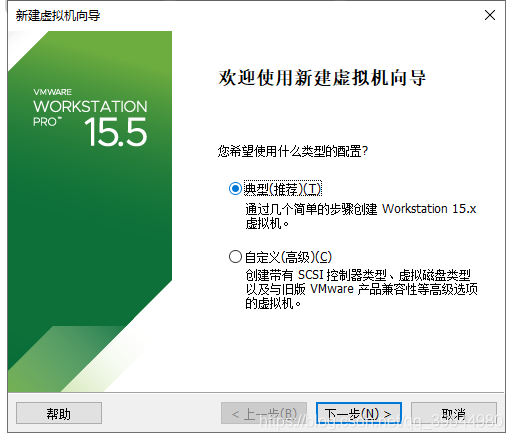
3.3.2 指定镜像方式
选择稍后安装操作系统
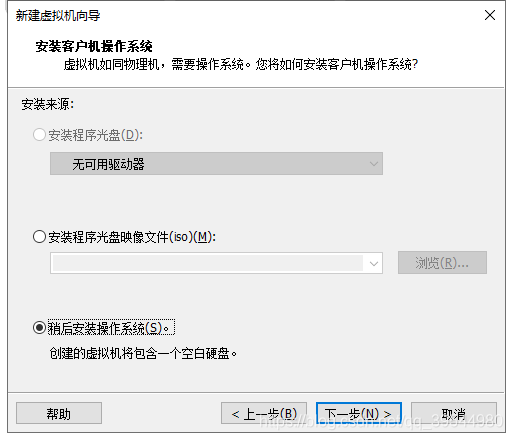
3.3.3 选择操作系统类型
选择操作系统类型
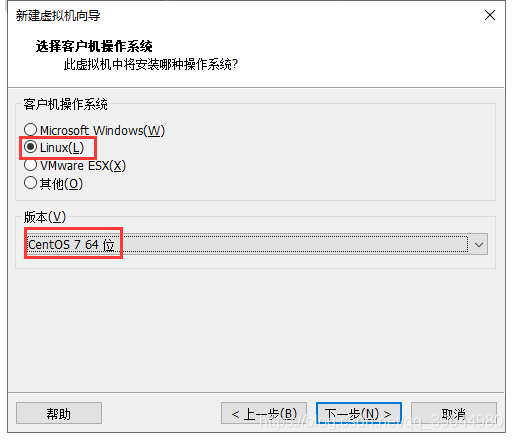
3.3.4 指定虚拟机名称
指定虚拟机名称,和安装目录

3.3.5 磁盘存储方式
拆分成多个文件存储
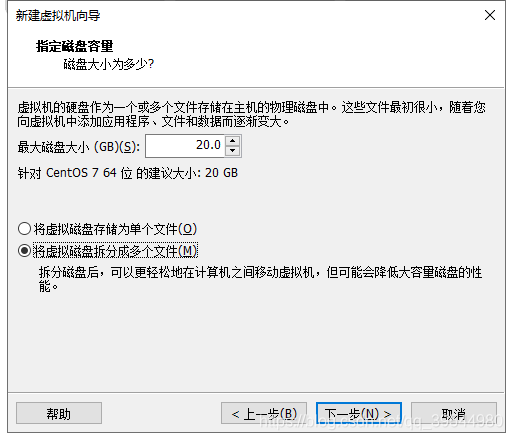
3.3.6 指定虚拟机配置
指定虚拟机的设置
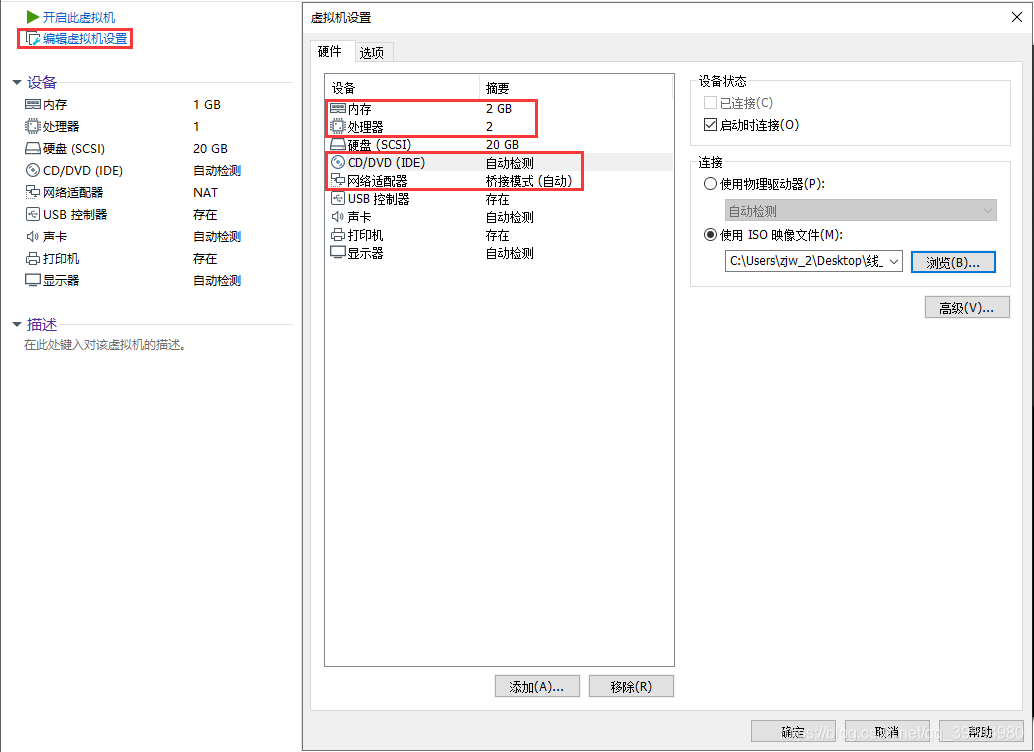
桥接模式:和主机共享一个网段,局域网的电脑都可以访问
NAT模式:主机和虚拟机形成一个独立的局域网,只能主机访问虚拟机
仅主机模式:和NAT类似,区别是虚拟机不能上网
3.3.7 开始安装CentOS
开始界面选择语言
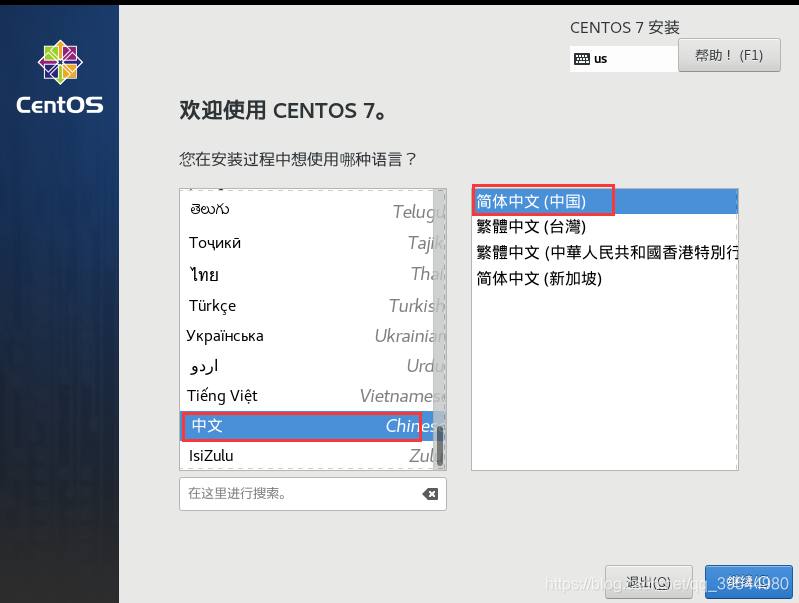
3.3.8 配置虚拟机网络连接
配置安装位置以及网络和主机名(开启)
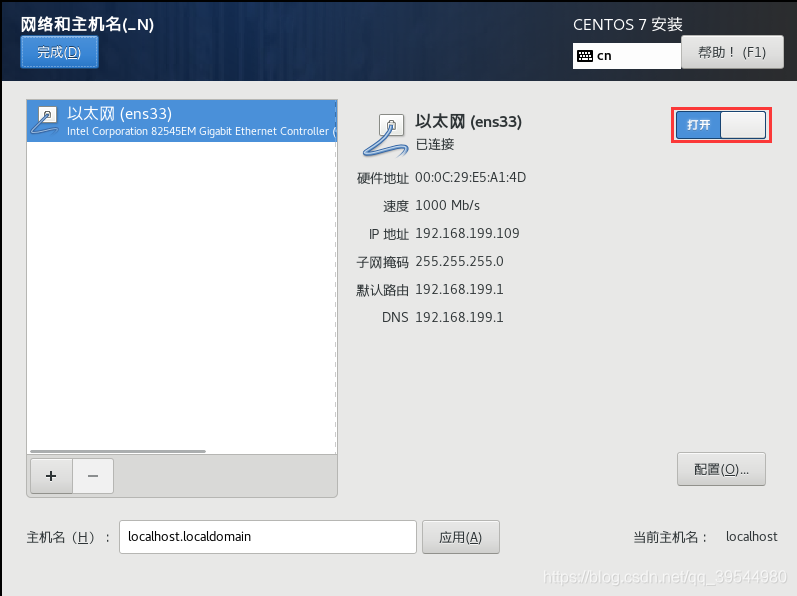
3.3.9 开始安装
9、开始安装后,设置ROOT用户的密码
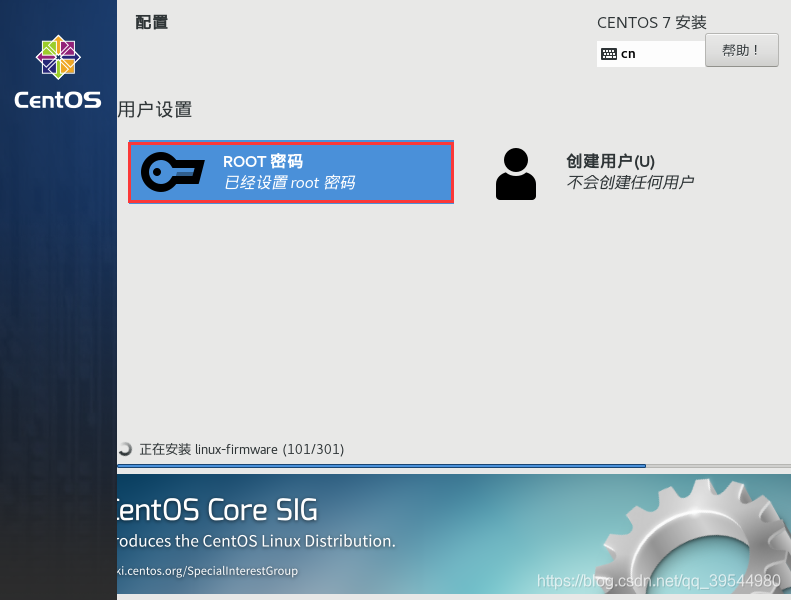
3.3.10 安装成功
10、安装成功,并登录

3.4 使用Xterm连接Linux
直接在Vmware中操作Linux有很多限制,我们可以在图形化界面中操作Linux操作系统
具体步骤如下……
3.4.1 查看ip地址
查看ip地址
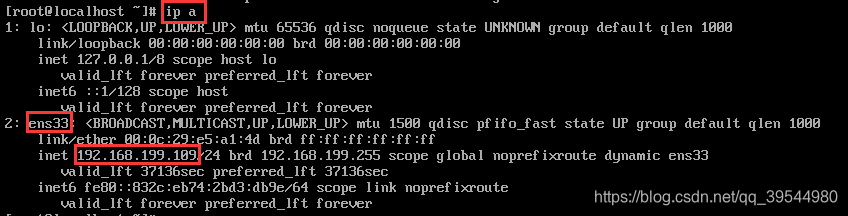
3.4.2 通过Xterm连接
连接上Linux
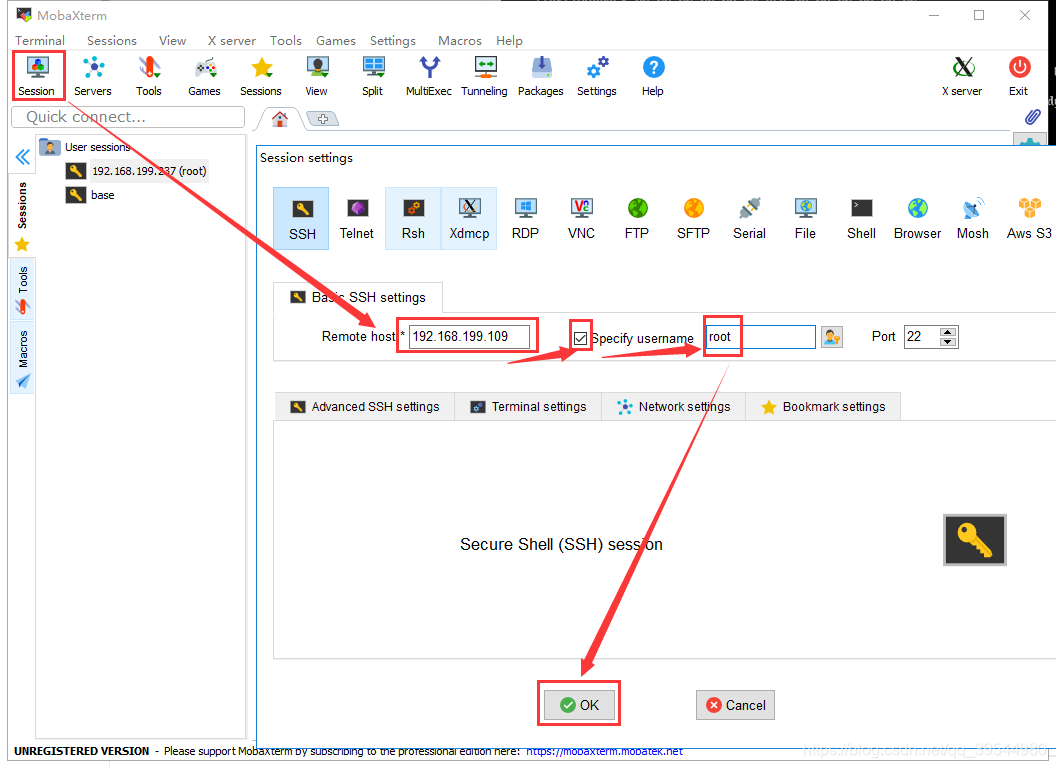
连接成功
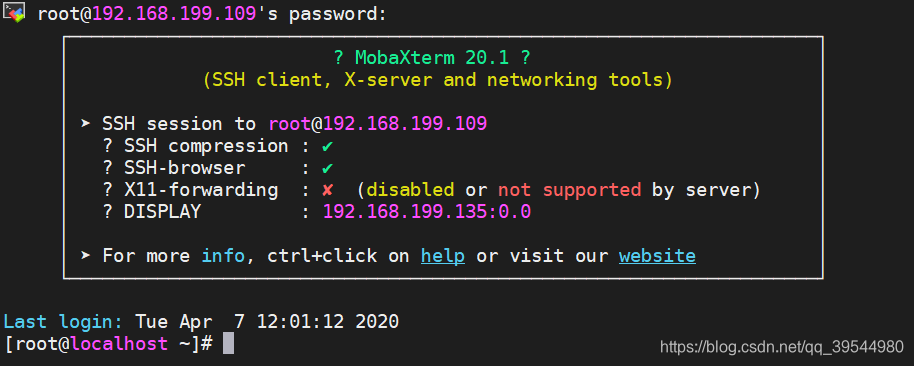
四、Linux的目录结构
Windows的目录结构是带有盘符的。D: E: C:,而Linux中是没有盘符的在Xterm中输入ls / 查看Linux的顶级目录。
ls /

Linux的常用目录……
Linux目录树状图

- root:该目录为系统管理员HOME目录
- bin:这个目录下放着经常使用的命令
- boot:这里存放的是启动Linux时的一些核心文件
- etc:存放系统管理所需要的配置文件和子目录
- home:普通用户的HOME目录
- usr:默认安装软件的目录,类似Windows中的Program Files目录
- opt:是主机额外安装软件拜访的目录
五、Linux的基本命令
Linux中命令的基本格式:命令 【选项】 【参数】
需要注意,个别命令是不遵循这个格式
当命令中有多个选项时,可以写在一起的,并且选项也是由简写方式的 命令 -选项A选项B
Linux的基本操作命令,不遵循上述格式,但是后期会经常使用……
# 1. 我是谁
who am i# 2. 我在哪 (print working directory):打印当前所在路径
pwd# 3. 查看ip 地址
ip a | ip address# 4. 清屏
clear# 5. ping域名|ip
ping 地址# 6. 强制停止
Ctrl + Cifconfig:查看ip地址等信息cd ..:返回上一级文件夹cd /:返回跟路径ll:打印当前文件夹下的所有子文件和子文件夹的详细信息cd xx(change directory):进入文件夹ls:打印当前文件夹下的所有子文件和子文件夹的名称su [xx](switch user):更换用户,如果直接写su表示换成root管理员账号
六、Linux目录命令【重点】
6.1 列出目录
查看指定目录下的内容,默认查看当前目录下内容
Linux中的隐藏文件是以.开头的,当前目录使用.表示,上一级目录使用…表示
ls [-ald] [目录名]
# 目录名不填写,默认为当前目录。
# -a:列出的全部的文件,包括隐藏文件
# -l:列举出全部的信息
# -d:仅查看目录本身
6.2 切换目录
实现目录间切换,使用绝对路径、相对路径、特殊符号
cd 具体路径 | 特殊符号
| 特殊符号 | 表达的路径 |
|---|---|
| . | 当前目录 |
| … | 上一级目录 |
| / | 根目录 |
| ~ | 当前登录用户的HOME目录 |
| - | 返回 |
6.3 创建目录
创建目录,以及创建多级目录方式
mkdir [-p] 目录名
# -p:代表创建多级目录时,使用
6.4 删除目录
删除非空目录或包含内容的目录
# 只能删除空目录
rmdir 目录名# 删除非空目录
rm [-rf] 目录名
# -r:代表递归删除目录下的全部内容
# -f:不询问,直接删除
6.5 复制目录
复制目录下的全部内容
cp -r 来源目录 目标目录
# -r:递归复制全部内容,必填项
6.6 移动、重命名目录
移动、重命名目录,会根据第二个参数指定具体操作逻辑
mv 目录名 新目录名 | 路径
# 如果第二个参数指定的路径不存在,就是重命名,如果第二个参数的路径存在,就是移动
七、Linux的文件命令【重点】
7.1 创建文件
创建空文件
touch 文件名1 文件名2 ……
7.2 编辑文件
编辑文件,后期最常的命令之一
vi 文件名 # 查看文件。(查看模式)
i | a | o # 进入编辑模式。(编辑模式)# i:在当前光标处,进入编辑模式。 # a:在当前光标后一格,进入编辑模式。 # o:在当前光标下一行,进入编辑模式。
esc # 退出编辑模式,回到查看模式。
: # 从查看模式进入到底行命令模式。(底行命名模式)# 在底行命令模式下,输入wq:保存并退出。输入q!:不保存并退出# 在查看模式下,摁ZZ,可以快速保存并退出。
7.3 vi文件时,其他操作
编辑文件时,常用的快捷键,方便操作
# 在vi文件时,在底行命令模式下可以输入以下常用内容
# 行号操作
set nu # 查看文件的行号
to rownum # 快速的跳转到指定行
set nonu # 取消行号
# 搜索操作
/word # 类似Windows的Ctrl + F搜索文件中的具体内容所在位置,查看下一个可以输入字母n
# 快速定位
G # 快速跳转到最后一行
gg # 快速跳转到第一行
7.4 查看文件
根据不同的业务,可以选择不同的查看方式
# 查看文件,直接展示到最后一行
cat 文件名# 从第一行开始查看文件内容,展示全部
tac 文件名# 从最后一行开始展示
nl 文件名# 显示文件的用时,展示行号
more 文件名
# 查看大文件时,可以一页一页的向下翻
# 嗯space向下翻页,退出时摁qless 文件名
# 查看大文件时,可以任意的向上或者向下翻
# 向上或向下翻页摁PageUp和PageDown,一行一行查看,摁光标的↑↓# 只查看前几行
head 文件名# 只查看后几行
tail 文件名
# tail -f 日志 监控日志
7.5 移动、重命名文件
移动、重命名目录,会根据第二个参数指定具体操作逻辑
mv 文件名 新文件名 | 路径
# 如果第二个参数指定的路径不存在,就是重命名,如果第二个参数的路径存在,就是移动
7.6 复制文件
复制文件到指定目录下
cp 文件名 目录
7.7 删除文件
删除文件方式
rm [-f] 文件名
# -f:是否询问
八、Linux的压缩包命令【重点】
8.1 针对tar命令
Linux中常用的压缩包,大多是.tar,.tar.gz,tgz的
8.1.1 解压压缩包
针对压缩包后缀的情况,采用不同的参数,否则可能会损失文件
tar [-zxvf] 压缩包名称 [-C 路径]
# -z: 代表压缩包后缀是.gz的
# -x: 代表解压
# -v: 解压时,打印详细信息
# -f: -f选项必须放在所有选项的最后,代表指定文件名称
# -C 路径: 代表将压缩包内容解压到指定路径
8.1.2 打包成压缩包
可以将多个文件以及目录打包成压缩包,根据选择的参数指定压缩包名
tar [-zcvf] 压缩包名称 文件1 文件2 目录1 目录2 ...
# -c: 代表打包
# 其他参数同上
8.2 针对zip类型压缩包
Linux不仅仅针对tar类型的压缩包,也支持zip,rar这种Windows下的压缩包。
不过需要安装软件针对对各种类型压缩包的操作
8.2.1 安装软件
yum -y install zip # 打包程序
yum -y install unzip # 解压程序
8.2.2 解压以及打包
# 解压
unzip 压缩包名称# 打包
zip 压缩包名称 文件1 文件2 目录1 目录2 ...
九、用户&用户组的操作
9.1 用户的常用操作命令
Linux是一个多用户的操作系统,任何一个用户想要操作Linux操作系统,必须向系统管理员申请一个账号才可以,并且以这个账号的身份去操作Linux。
用户的账号一方面可以帮助系统管理员追踪当前用户的操作。另一方面可以控制当前用户对系统资源访问。
9.1.1 用户的创建
useradd [-cgd] [选项指定的具体内容] 用户名
# -c:代表comment,给用户添加一段注释
# -g:代表group,可以修改用户的所在组
# -d:代表指定用户的HOME目录
9.1.2 设置用户密码
passwd 用户名
9.1.3 切换用户
su 用户名
# [root@localhost ~]# -> root用户在本地登录,并且当前在~目录下,#代表是超级管理员
# [qf@localhost ~]$ -> qf用户在本地登录,并且当前在~目录下,$代表是普通用户
9.1.4 删除用户
userdel [-r] 用户名
# -r: 代表删除用户的同时,删除该用户的HOME目录
9.1.5 修改用户
usermod [-cgd] [选项指定的具体内容] 用户名
# -c:代表comment,给用户添加一段注释
# -g:代表group,可以修改用户的所在组
# -d:代表指定用户的HOME目录
9.2 用户组的操作
用户的身份除了用户本身,还会分配到指定的用户组,可以通过用户组对设置一些文件的操作权限
9.2.1 创建用户组
groupadd 用户组名
9.2.2 修改用户组
groupmod [-n] [选项指定的具体内容] 用户组名
# -n 修改用户组名称
9.2.3 删除用户组
groupdel 用户组名
# 只能删除不存在用户的用户组
十、文件权限的修改【重点】
首先我们要清楚Linux文件的权限信息
在Linux中输入ls -l 或者 ll查看文件和目录的详细信息
文件详情
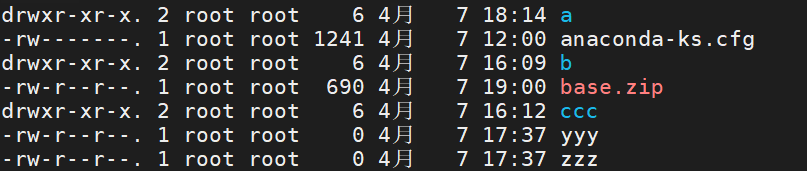
实例中,a目录的第一个属性用“d”标识这个a是一个目录。
anaconda-ks.cfg第一个属性用“-”标识他是一个文件。
在Linux文件详情的后面属性需要分为三组查看
- rwx: 代表文件拥有者的权限
- rwx: 代表文件所属组用户的权限
- rwx: 代表其他用户对当前文件的操作权限
- r: 代表read,读的权限
- w: 代表write,写的权限
- x: 代表execute,代表执行权限
其余信息
- 后续的第一个root:代表当前文件的拥有者
- 后续的第二个root: 代表当前文件的所属组
- 后续分别为:文件的大小和最后修改时间等信息
10.1 对文件的权限修改
使用chmod对文件的权限进行修改,一种使用数字,一种使用符号……
- 数字方式方便操作,不过要修改整体权限信息
- 符号方式更细粒度华,不过操作麻烦
10.1.1 数字方式
chmod [-R] 777 文件|目录
# rwx在这三个权限中r:4,w:2,x:1
# -R: 当修改一个目录权限时,可以添加-R,将目录下的全部内容,都修改权限。
10.1.2 符号方式
chmod [-R] a=rw 文件|目录
# user:u,group:g,other:o,all:a
# read:r,write:w,execute:x
# 赋予权限的方式 , 添加:+,减掉:-,设定:=
# -R: 当修改一个目录权限时,可以添加-R,将目录下的全部内容,都修改权限。
10.2 文件拥有者及所属组修改
chown可以直接修改拥有者和所属组,chgrp只能修改所属组……
# 修改文件的拥有者和所属组
chown [-R] 拥有者:所属组 文件|目录
# 修改文件的拥有者
chown [-R] 拥有者 文件|目录
# 修改文件的所属组
chgrp [-R] 所属组 文件|目录
十一、Linux的其他操作命令【重点】
11.1 进程的操作
需要用到类似Windows的结束进程时,在Linux下需要使用如下命令
ps -ef
# 查看全部正在运行的进程
ps -ef | grep 搜索的内容
# 杀死进程
kill -9 pid
11.2 服务的操作
和Windows下的服务操作一致,只需使用如下命令,默认为centos7版本
# 针对服务的启动,停止,重启,开机自动启动,禁止开机自动启动,查看服务状态。
systemctl start|stop|restart|enable|disable|status 服务名称
11.3 端口号查看
如发现端口号被占用,可以使用如下方式查找pid,并结束进程
# 想使用指定的命令需要事先下载netstat
yum -y install net-tools
# 查看端口号占用情况
netstat -naop | grep 端口号
11.4 访问地址
类似浏览器访问路径,无法图形化显示,一般用于测试
curl 访问地址
11.5 查找文件
在Linux中查找指定文件,参数较多,如下为根据文件名称查询
find 路径 -type f | grep profile
十二、Linux下安装软件【重点】
12.1 安装JDK
在Linux下安装JDK,并配置JAVA_HOME环境变量……
12.1.1 下载JDK的压缩包
去逛网下载压缩包,由于oracle官网更新,需要登录并同意协议才允许下载
https://www.oracle.com/java/technologies/javase-jdk8-downloads.html
12.1.2 将jdk压缩包拉取到Linux系统中
需要使用图形化界面的Sftp拖拽到Linux操作系统
Xterm的Sftp图

12.1.3 将jdk的压缩包解压
后期大多软件都安装在/usr/local下,直接使用tar解压
tar -zxvf jdk-8u241-linux-x64.tar.gz -C /usr/local
12.1.4 将jdk的目录名修改一下
为了方便配置环境变量,修改一下目录名称
cd /usr/local
mv jdk1.8.0_241 jdk
12.1.5 配置环境变量
Linux提供了两种环境变量的文件
- 第一个是用户级别的环境变量,存放在:~/.bashrc
- 第二个是系统级别的环境变量,存放在:/etc/profile
修改哪个文件都可以,毕竟虚拟机就我们自己使用
# 在环境变量文件中,添加如下内容
export JAVA_HOME=/usr/local/jdk
export PATH=$JAVA_HOME/bin:$PATH
# 重新加载环境变量文件
source /etc/profile
# 最终测试
java -version
测试效果

12.2 安装MySQL
在MySQL下用yum的方式安装MySQL……
12.2.1 安装MySQL的YUM存储库
使用wget下载即可,不过需要先下载wget,再通过wget下载rpm包
# 首先通过yum下载wget命令
yum -y install wget
# 通过wget下载MySQL存储库
wget https://dev.mysql.com/get/mysql80-community-release-el7-3.noarch.rpm
12.2.2 安装下载好的rpm包
使用rpm包的命令直接安装
# 安装rpm包
rpm -Uvh mysql80-community-release-el7-3.noarch.rpm
# 查看rpm包
rpm -qa | grep 内容
# 卸载rpm (不需要指定当前命令。。。)
rpm -e --nodeps rpm名称
12.2.3 选择发行版本
由于默认安装8.0版本的MySQL,我们需要修改为5.7版本
# 查看一下默认选择的发行版本
yum repolist all | grep mysql
# 通过编辑/etc/yum.repos.d/mysql-community.repo文件,去修改发行版本
# 将80的enabled更改为0,将67的enabled更改为1,保存即可,再次通过yum repolist all | grep mysql查看
# 效果如下
MySQL安装版本

12.2.4 安装MySQL社区版服务
开始安装,这一步需要下载一段时间,下载失败就是网络较差了,学会科学上网
yum -y install mysql-community-server
12.2.5 启动MySQL服务,并连接
安装成功后,手动启动,并使用日志中的密码登陆,而且第一个操作必须是修改密码,才可后续正常操作
# 启动MySQL服务
systemctl start mysqld.service
# 查看初始化密码
grep 'temporary password' /var/log/mysqld.log
# 连接MySQL服务
mysql -u root -p
Enter password:随机密码
# 修改密码
mysql> ALTER USER 'root'@'localhost' IDENTIFIED BY 'P@ssw0rd';
# 要求密码,必须携带大写字母,小写字母,数字,特殊符号
12.2.6 开启远程连接
默认MySQL禁止远程链接,需要单独创建一个用户开启远程链接,这样就可以在windows下使用图形化工具连接
mysql> GRANT ALL PRIVILEGES ON *.* TO 'eric'@'%' IDENTIFIED BY 'P@ssw0rd' WITH GRANT OPTION;
mysql> FLUSH PRIVILEGES;
12.3 安装Tomcat
在Linux下安装Tomcat,以便部署工程到Linux操作系统
12.3.1 下载Tomcat的压缩包
通过wget直接下载即可
wget https://mirrors.tuna.tsinghua.edu.cn/apache/tomcat/tomcat-8/v8.5.53/bin/apache-tomcat-8.5.53.tar.gz
12.3.2 解压压缩包
一样解压到/usr/local目录下
tar -zxvf apache-tomcat-8.5.53.tar.gz -C /usr/local
12.3.3 启动Tomcat并监听日志
通过./执行可运行文件,并使用tail监控日志信息
# 跳转到tomcat的bin目录
cd /usr/local/apache-tomcat-8.5.53/bin
# 启动
./startup.sh
# 监控日志
cd ../logs
tail -f catalina.out
# 启动成功如下
日志及Tomcat首页
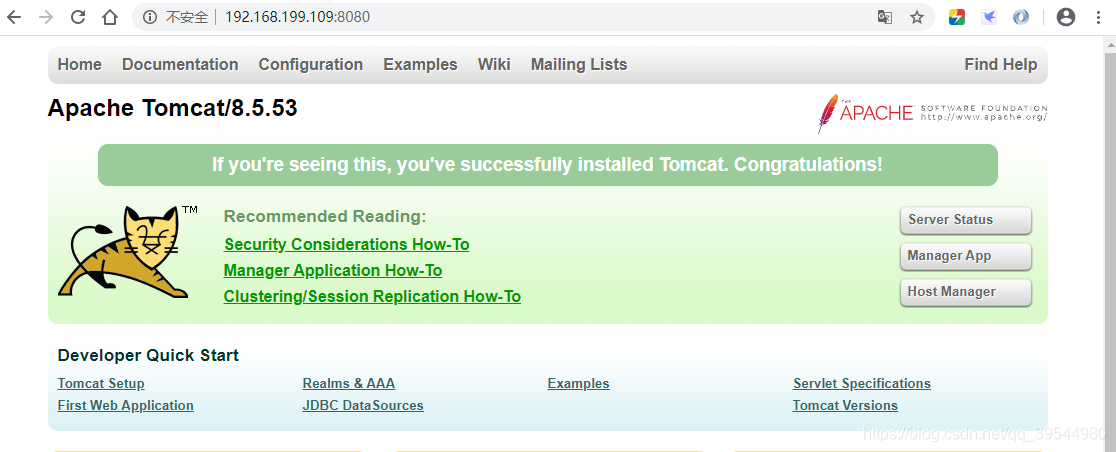
十三、部署SSM工程
部署项目到Linux中需要注意一下内容:
- 项目要保证在Windows下是没有问题的,再考虑部署到Linux。
- 将开发环境中的内容更改为测试环境。
- 连接数据库的信息。
- 存放文件的路径。
- 日志文件存放的位置。
- 项目路径问题。
- 将Maven项目打包。
- 根据项目路径的不同,将项目部署到Tomcat中。
- 在部署到Linux操作系统中后,一定要查看日志。
如若内容造成侵权/违法违规/事实不符,请联系编程学习网邮箱:809451989@qq.com进行投诉反馈,一经查实,立即删除!
相关文章
- [week13] 2 - T1
文章目录题意InputOutput输入样例输出样例提示分析总结代码 题意 东东对数字很敏感,他定义了一个数的数根,数根即把一个数的各个位上的数字加起来可以得到。如果得到的数是一位数,那么这个数就是数根。如果结果是两位数或者包括更多位的数字,那么再把这些数字加起来。如此进…...
2024/4/27 23:34:10 - 自定义mvc复习2
自定义MVC1、反射1.1反射是什么1.2反射怎么用1.3反射运用举例2、通用分页中用到的自定义标签2.1自定义标签的生命周期2.2为什么我们要掌握自定义标签2.3标签语言特点2.4自定义标签的开发及使用步骤3、通用分页总结 1、反射 1.1反射是什么 反射是所有框架的基础,是java语言的一…...
2024/4/17 4:24:36 - NFS服务练习
作业: 一、 使用FTP共享局域网YUM源; 用http配置局域网YUM源; 二:手动搭建一个nfs服务器; 1、 开放/nfs/shared目录,供所有用户查阅资料; 2、 开放/nfs/upload目录为172.16.12.0/24网段的数据上传目录,并将所有用户及所属的用户组都映射为nfs-upload,其UID与GID均为30…...
2024/4/17 4:24:42 - 数码相框实现一、显示主界面
数码相框实现一、显示主界面一、理清思路, 比啥都重要二、源码实现, 细节见功夫三、编译调试, 逃不了的罪 一、理清思路, 比啥都重要 因为数码相框是在电子书的基础上实现的,因此会继续继承电子书的框架。 即显示主界面和其它界面合为一个子模块,也需向上注册该模块。对于显示…...
2024/4/17 4:24:48 - go语言日志收集系统--sarama,tail,config,logs库使用
sarama库-- 连接kafka把日志写入kafka 从"github.com/Shopify/sarama"下载,windows系统不支持最新版本,所以需要用go mod方式下载1.19版本,不能用go get 命令(默认下载最新版本),示例代码如下: import "github.com/Shopify/sarama" func main() {//…...
2024/4/19 16:27:17 - 一只青蛙一次可以跳上1级台阶,也可以跳上2级……它也可以跳上n级。求该青蛙跳上一个n级的台阶总共有多少种跳法。
Q:一只青蛙一次可以跳上1级台阶,也可以跳上2级……它也可以跳上n级。求该青蛙跳上一个n级的台阶总共有多少种跳法。A:f(n) = f(n-1)+f(n-2)+…+f(1)f(n-1) = f(n-2)+ f(n-3)…+f(1)两式相减,得到f(n) = 2*f(n-1). ———————————————— 版权声明:本文为CSDN博…...
2024/4/23 15:07:32 - Web安全公开课-命令执行漏洞01
...
2024/4/22 19:46:30 - 问题 F: Turn Off The Light
题目描述There are n lights aligned in a row. These lights are numbered 1 to n from left to right. Initially some of the lights are turned on. Chiaki would like to turn off all the lights. Chiaki starts from the p-th light. Each time she can go left or righ…...
2024/4/23 15:07:28 - 线性表的链式存储——数据结构
线性表的链式存储结构 为了表示每个数据元素与其直接后继数据元素之间的逻辑关系,除了存储本身的信息之外,还需存储一个指示其直接后继的信息(即直接后继的存储位置)。 我们把存储数据元素信息的位置称为数据域,把存储其直接后继信息的位置称为指针域。这两部分组成数据元素…...
2024/4/27 23:00:18 - 问题 C: 算法7-15:迪杰斯特拉最短路径算法
题目描述在带权有向图G中,给定一个源点v,求从v到G中的其余各顶点的最短路径问题,叫做单源点的最短路径问题。在常用的单源点最短路径算法中,迪杰斯特拉算法是最为常用的一种,是一种按照路径长度递增的次序产生最短路径的算法。可将迪杰斯特拉算法描述如下:在本题中,读入…...
2024/4/15 8:11:13 - pip 安装打开debug
pip install -vvv 包名字可以打开debug看看...
2024/4/28 0:02:35 - 机器学习 决策树篇——解决离散变量的分类问题
机器学习 决策树篇——解决离散变量的分类问题摘要熵增益和熵增益率计算熵增益和熵增益率运行结果离散变量的决策树模型决策树模型运行结果 摘要 本文通过python实现了熵增益和熵增益率的计算、实现了离散变量的决策树模型,并将代码进行了封装,方便读者调用。 熵增益和熵增益…...
2024/4/17 4:24:36 - 2020-05-19-数组
1. 声明数组 1. 数据类型[] 数组名 int[] scores; string[] names; 2. 数据类型 数组名[] double height[]; 2. 分配空间 就是指定数组中最多可以存储多少个元素 语法:数组名 = new 数组类型[数组长度] scores = new int[5]; height = new double[5]; 声明数组的同…...
2024/4/15 8:11:08 - NodeJs 学习心得
第一天代记录...
2024/4/18 0:35:09 - Scratch官网的作品赏析
Scratch官网的作品赏析 scratch的官方网站https://scratch.mit.edu/ 在这里有许多好玩又优秀的作品,不仅可以让你感叹牛人的牛,还能让你发现自己的low。欸?这不是一个意思吗? 在这里,这些有趣的作品还是可以编辑的,也就说你可以看的源码【图形化的哈】 比如说:这个作品 …...
2024/4/17 4:24:54 - 如果昨天是明天,那么今天是星期五,问真实的今天是星期几?
背景 做题时碰到了一道特别有意思的题目,如题,仔细分析了一下,发现还挺有意思的,两种不同的思想,也反映了两种不同的性格,哈哈。 思想一:希望时间过得快一些,憧憬未来型 这里关键是把谁当做变量的问题,思想一里我们希望时间过的快一些,即“如果昨天是明天”,这里的“…...
2024/4/21 14:59:50 - 回文字符串操作汇总
双指针,贪心算法 给定一个非空字符串 s,最多删除一个字符。判断是否能成为回文字符串。class Solution {public boolean validPalindrome(String s) {int i = 0;int j = s.length()-1;while(i<j){if(s.charAt(i) != s.charAt(j)){return judge(s,i+1,j) || judge(s,i,j-1)…...
2024/4/20 10:49:04 - Redis基础及集群介绍
Redis基础及集群介绍 1.1.1 Redis介绍 redis是一个key-value存储系统。和Memcached类似,它支持存储的value类型相对更多,包括string(字符串)、list(链表)、set(集合)、zset(sorted set --有序集合)和hash(哈希类型)。这些数据类型都支持push/pop、add/remove及取交集并集和…...
2024/4/15 8:11:02 - Python3 ID3决策树判断申请贷款是否成功
目录1. 定义生成树2. 递归产生决策树3. 调用生成树4. 绘制决策树5. 调用函数 1. 定义生成树 # -*- coding: utf-8 -*- #生成树的函数from numpy import * import numpy as np import pandas as pd from math import log import operator # 计算数据集的信息熵(Information…...
2024/4/17 4:25:48 - 11、数据结构与算法 - 二叉树 (一)基本概念
二叉树1、二叉树的一些概念(1)、度结点拥有的子树数目成为结点的度(2)、层从跟开始定义,根为第1层,根的子结点为第2层,以此类推。(3)、高度树中结点的最大层次。根结点为最高。从下往上数(4)、深度同高度,从上往下2、树的5种形态(1)、满二叉树双亲结点都有2个子结…...
2024/4/17 4:26:14
最新文章
- Docker从无到有
主要为windows下docker的安装与使用~ 初始Docker Docker理解 对于docker的加简介,我们可以官网获取它的概念,接下来就从什么是docker、为什么要使用docker以及它的作用来进行一个快速入门 前提:项目在发布时,不仅需要其jar包同…...
2024/4/28 2:21:14 - 梯度消失和梯度爆炸的一些处理方法
在这里是记录一下梯度消失或梯度爆炸的一些处理技巧。全当学习总结了如有错误还请留言,在此感激不尽。 权重和梯度的更新公式如下: w w − η ⋅ ∇ w w w - \eta \cdot \nabla w ww−η⋅∇w 个人通俗的理解梯度消失就是网络模型在反向求导的时候出…...
2024/3/20 10:50:27 - 推荐学习什么编程语言?
选择编程语言学习时,除了就业因素外,还可以考虑以下几个方面来决定学习哪些编程语言: 个人兴趣与目标:如果你对某个特定领域感兴趣,比如游戏开发、数据分析、人工智能等,可以选择与该领域紧密相关的编程语言…...
2024/4/18 14:24:56 - [C++][算法基础]模拟队列(数组)
实现一个队列,队列初始为空,支持四种操作: push x – 向队尾插入一个数 x;pop – 从队头弹出一个数;empty – 判断队列是否为空;query – 查询队头元素。 现在要对队列进行 M 个操作,其中的每…...
2024/4/22 21:35:57 - 贪心算法|376.摆动序列
力扣题目链接 class Solution { public:int wiggleMaxLength(vector<int>& nums) {if (nums.size() < 1) return nums.size();int curDiff 0;int preDiff 0;int result 1;for (int i 0; i < nums.size() - 1; i) {curDiff nums[i 1] - nums[i];if ((pre…...
2024/4/27 10:05:45 - 【外汇早评】美通胀数据走低,美元调整
原标题:【外汇早评】美通胀数据走低,美元调整昨日美国方面公布了新一期的核心PCE物价指数数据,同比增长1.6%,低于前值和预期值的1.7%,距离美联储的通胀目标2%继续走低,通胀压力较低,且此前美国一季度GDP初值中的消费部分下滑明显,因此市场对美联储后续更可能降息的政策…...
2024/4/26 18:09:39 - 【原油贵金属周评】原油多头拥挤,价格调整
原标题:【原油贵金属周评】原油多头拥挤,价格调整本周国际劳动节,我们喜迎四天假期,但是整个金融市场确实流动性充沛,大事频发,各个商品波动剧烈。美国方面,在本周四凌晨公布5月份的利率决议和新闻发布会,维持联邦基金利率在2.25%-2.50%不变,符合市场预期。同时美联储…...
2024/4/26 20:12:18 - 【外汇周评】靓丽非农不及疲软通胀影响
原标题:【外汇周评】靓丽非农不及疲软通胀影响在刚结束的周五,美国方面公布了新一期的非农就业数据,大幅好于前值和预期,新增就业重新回到20万以上。具体数据: 美国4月非农就业人口变动 26.3万人,预期 19万人,前值 19.6万人。 美国4月失业率 3.6%,预期 3.8%,前值 3…...
2024/4/26 23:05:52 - 【原油贵金属早评】库存继续增加,油价收跌
原标题:【原油贵金属早评】库存继续增加,油价收跌周三清晨公布美国当周API原油库存数据,上周原油库存增加281万桶至4.692亿桶,增幅超过预期的74.4万桶。且有消息人士称,沙特阿美据悉将于6月向亚洲炼油厂额外出售更多原油,印度炼油商预计将每日获得至多20万桶的额外原油供…...
2024/4/27 4:00:35 - 【外汇早评】日本央行会议纪要不改日元强势
原标题:【外汇早评】日本央行会议纪要不改日元强势近两日日元大幅走强与近期市场风险情绪上升,避险资金回流日元有关,也与前一段时间的美日贸易谈判给日本缓冲期,日本方面对汇率问题也避免继续贬值有关。虽然今日早间日本央行公布的利率会议纪要仍然是支持宽松政策,但这符…...
2024/4/27 17:58:04 - 【原油贵金属早评】欧佩克稳定市场,填补伊朗问题的影响
原标题:【原油贵金属早评】欧佩克稳定市场,填补伊朗问题的影响近日伊朗局势升温,导致市场担忧影响原油供给,油价试图反弹。此时OPEC表态稳定市场。据消息人士透露,沙特6月石油出口料将低于700万桶/日,沙特已经收到石油消费国提出的6月份扩大出口的“适度要求”,沙特将满…...
2024/4/27 14:22:49 - 【外汇早评】美欲与伊朗重谈协议
原标题:【外汇早评】美欲与伊朗重谈协议美国对伊朗的制裁遭到伊朗的抗议,昨日伊朗方面提出将部分退出伊核协议。而此行为又遭到欧洲方面对伊朗的谴责和警告,伊朗外长昨日回应称,欧洲国家履行它们的义务,伊核协议就能保证存续。据传闻伊朗的导弹已经对准了以色列和美国的航…...
2024/4/28 1:28:33 - 【原油贵金属早评】波动率飙升,市场情绪动荡
原标题:【原油贵金属早评】波动率飙升,市场情绪动荡因中美贸易谈判不安情绪影响,金融市场各资产品种出现明显的波动。随着美国与中方开启第十一轮谈判之际,美国按照既定计划向中国2000亿商品征收25%的关税,市场情绪有所平复,已经开始接受这一事实。虽然波动率-恐慌指数VI…...
2024/4/27 9:01:45 - 【原油贵金属周评】伊朗局势升温,黄金多头跃跃欲试
原标题:【原油贵金属周评】伊朗局势升温,黄金多头跃跃欲试美国和伊朗的局势继续升温,市场风险情绪上升,避险黄金有向上突破阻力的迹象。原油方面稍显平稳,近期美国和OPEC加大供给及市场需求回落的影响,伊朗局势并未推升油价走强。近期中美贸易谈判摩擦再度升级,美国对中…...
2024/4/27 17:59:30 - 【原油贵金属早评】市场情绪继续恶化,黄金上破
原标题:【原油贵金属早评】市场情绪继续恶化,黄金上破周初中国针对于美国加征关税的进行的反制措施引发市场情绪的大幅波动,人民币汇率出现大幅的贬值动能,金融市场受到非常明显的冲击。尤其是波动率起来之后,对于股市的表现尤其不安。隔夜美国股市出现明显的下行走势,这…...
2024/4/25 18:39:16 - 【外汇早评】美伊僵持,风险情绪继续升温
原标题:【外汇早评】美伊僵持,风险情绪继续升温昨日沙特两艘油轮再次发生爆炸事件,导致波斯湾局势进一步恶化,市场担忧美伊可能会出现摩擦生火,避险品种获得支撑,黄金和日元大幅走强。美指受中美贸易问题影响而在低位震荡。继5月12日,四艘商船在阿联酋领海附近的阿曼湾、…...
2024/4/28 1:34:08 - 【原油贵金属早评】贸易冲突导致需求低迷,油价弱势
原标题:【原油贵金属早评】贸易冲突导致需求低迷,油价弱势近日虽然伊朗局势升温,中东地区几起油船被袭击事件影响,但油价并未走高,而是出于调整结构中。由于市场预期局势失控的可能性较低,而中美贸易问题导致的全球经济衰退风险更大,需求会持续低迷,因此油价调整压力较…...
2024/4/26 19:03:37 - 氧生福地 玩美北湖(上)——为时光守候两千年
原标题:氧生福地 玩美北湖(上)——为时光守候两千年一次说走就走的旅行,只有一张高铁票的距离~ 所以,湖南郴州,我来了~ 从广州南站出发,一个半小时就到达郴州西站了。在动车上,同时改票的南风兄和我居然被分到了一个车厢,所以一路非常愉快地聊了过来。 挺好,最起…...
2024/4/28 1:22:35 - 氧生福地 玩美北湖(中)——永春梯田里的美与鲜
原标题:氧生福地 玩美北湖(中)——永春梯田里的美与鲜一觉醒来,因为大家太爱“美”照,在柳毅山庄去寻找龙女而错过了早餐时间。近十点,向导坏坏还是带着饥肠辘辘的我们去吃郴州最富有盛名的“鱼头粉”。说这是“十二分推荐”,到郴州必吃的美食之一。 哇塞!那个味美香甜…...
2024/4/25 18:39:14 - 氧生福地 玩美北湖(下)——奔跑吧骚年!
原标题:氧生福地 玩美北湖(下)——奔跑吧骚年!让我们红尘做伴 活得潇潇洒洒 策马奔腾共享人世繁华 对酒当歌唱出心中喜悦 轰轰烈烈把握青春年华 让我们红尘做伴 活得潇潇洒洒 策马奔腾共享人世繁华 对酒当歌唱出心中喜悦 轰轰烈烈把握青春年华 啊……啊……啊 两…...
2024/4/26 23:04:58 - 扒开伪装医用面膜,翻六倍价格宰客,小姐姐注意了!
原标题:扒开伪装医用面膜,翻六倍价格宰客,小姐姐注意了!扒开伪装医用面膜,翻六倍价格宰客!当行业里的某一品项火爆了,就会有很多商家蹭热度,装逼忽悠,最近火爆朋友圈的医用面膜,被沾上了污点,到底怎么回事呢? “比普通面膜安全、效果好!痘痘、痘印、敏感肌都能用…...
2024/4/27 23:24:42 - 「发现」铁皮石斛仙草之神奇功效用于医用面膜
原标题:「发现」铁皮石斛仙草之神奇功效用于医用面膜丽彦妆铁皮石斛医用面膜|石斛多糖无菌修护补水贴19大优势: 1、铁皮石斛:自唐宋以来,一直被列为皇室贡品,铁皮石斛生于海拔1600米的悬崖峭壁之上,繁殖力差,产量极低,所以古代仅供皇室、贵族享用 2、铁皮石斛自古民间…...
2024/4/25 18:39:00 - 丽彦妆\医用面膜\冷敷贴轻奢医学护肤引导者
原标题:丽彦妆\医用面膜\冷敷贴轻奢医学护肤引导者【公司简介】 广州华彬企业隶属香港华彬集团有限公司,专注美业21年,其旗下品牌: 「圣茵美」私密荷尔蒙抗衰,产后修复 「圣仪轩」私密荷尔蒙抗衰,产后修复 「花茵莳」私密荷尔蒙抗衰,产后修复 「丽彦妆」专注医学护…...
2024/4/26 19:46:12 - 广州械字号面膜生产厂家OEM/ODM4项须知!
原标题:广州械字号面膜生产厂家OEM/ODM4项须知!广州械字号面膜生产厂家OEM/ODM流程及注意事项解读: 械字号医用面膜,其实在我国并没有严格的定义,通常我们说的医美面膜指的应该是一种「医用敷料」,也就是说,医用面膜其实算作「医疗器械」的一种,又称「医用冷敷贴」。 …...
2024/4/27 11:43:08 - 械字号医用眼膜缓解用眼过度到底有无作用?
原标题:械字号医用眼膜缓解用眼过度到底有无作用?医用眼膜/械字号眼膜/医用冷敷眼贴 凝胶层为亲水高分子材料,含70%以上的水分。体表皮肤温度传导到本产品的凝胶层,热量被凝胶内水分子吸收,通过水分的蒸发带走大量的热量,可迅速地降低体表皮肤局部温度,减轻局部皮肤的灼…...
2024/4/27 8:32:30 - 配置失败还原请勿关闭计算机,电脑开机屏幕上面显示,配置失败还原更改 请勿关闭计算机 开不了机 这个问题怎么办...
解析如下:1、长按电脑电源键直至关机,然后再按一次电源健重启电脑,按F8健进入安全模式2、安全模式下进入Windows系统桌面后,按住“winR”打开运行窗口,输入“services.msc”打开服务设置3、在服务界面,选中…...
2022/11/19 21:17:18 - 错误使用 reshape要执行 RESHAPE,请勿更改元素数目。
%读入6幅图像(每一幅图像的大小是564*564) f1 imread(WashingtonDC_Band1_564.tif); subplot(3,2,1),imshow(f1); f2 imread(WashingtonDC_Band2_564.tif); subplot(3,2,2),imshow(f2); f3 imread(WashingtonDC_Band3_564.tif); subplot(3,2,3),imsho…...
2022/11/19 21:17:16 - 配置 已完成 请勿关闭计算机,win7系统关机提示“配置Windows Update已完成30%请勿关闭计算机...
win7系统关机提示“配置Windows Update已完成30%请勿关闭计算机”问题的解决方法在win7系统关机时如果有升级系统的或者其他需要会直接进入一个 等待界面,在等待界面中我们需要等待操作结束才能关机,虽然这比较麻烦,但是对系统进行配置和升级…...
2022/11/19 21:17:15 - 台式电脑显示配置100%请勿关闭计算机,“准备配置windows 请勿关闭计算机”的解决方法...
有不少用户在重装Win7系统或更新系统后会遇到“准备配置windows,请勿关闭计算机”的提示,要过很久才能进入系统,有的用户甚至几个小时也无法进入,下面就教大家这个问题的解决方法。第一种方法:我们首先在左下角的“开始…...
2022/11/19 21:17:14 - win7 正在配置 请勿关闭计算机,怎么办Win7开机显示正在配置Windows Update请勿关机...
置信有很多用户都跟小编一样遇到过这样的问题,电脑时发现开机屏幕显现“正在配置Windows Update,请勿关机”(如下图所示),而且还需求等大约5分钟才干进入系统。这是怎样回事呢?一切都是正常操作的,为什么开时机呈现“正…...
2022/11/19 21:17:13 - 准备配置windows 请勿关闭计算机 蓝屏,Win7开机总是出现提示“配置Windows请勿关机”...
Win7系统开机启动时总是出现“配置Windows请勿关机”的提示,没过几秒后电脑自动重启,每次开机都这样无法进入系统,此时碰到这种现象的用户就可以使用以下5种方法解决问题。方法一:开机按下F8,在出现的Windows高级启动选…...
2022/11/19 21:17:12 - 准备windows请勿关闭计算机要多久,windows10系统提示正在准备windows请勿关闭计算机怎么办...
有不少windows10系统用户反映说碰到这样一个情况,就是电脑提示正在准备windows请勿关闭计算机,碰到这样的问题该怎么解决呢,现在小编就给大家分享一下windows10系统提示正在准备windows请勿关闭计算机的具体第一种方法:1、2、依次…...
2022/11/19 21:17:11 - 配置 已完成 请勿关闭计算机,win7系统关机提示“配置Windows Update已完成30%请勿关闭计算机”的解决方法...
今天和大家分享一下win7系统重装了Win7旗舰版系统后,每次关机的时候桌面上都会显示一个“配置Windows Update的界面,提示请勿关闭计算机”,每次停留好几分钟才能正常关机,导致什么情况引起的呢?出现配置Windows Update…...
2022/11/19 21:17:10 - 电脑桌面一直是清理请关闭计算机,windows7一直卡在清理 请勿关闭计算机-win7清理请勿关机,win7配置更新35%不动...
只能是等着,别无他法。说是卡着如果你看硬盘灯应该在读写。如果从 Win 10 无法正常回滚,只能是考虑备份数据后重装系统了。解决来方案一:管理员运行cmd:net stop WuAuServcd %windir%ren SoftwareDistribution SDoldnet start WuA…...
2022/11/19 21:17:09 - 计算机配置更新不起,电脑提示“配置Windows Update请勿关闭计算机”怎么办?
原标题:电脑提示“配置Windows Update请勿关闭计算机”怎么办?win7系统中在开机与关闭的时候总是显示“配置windows update请勿关闭计算机”相信有不少朋友都曾遇到过一次两次还能忍但经常遇到就叫人感到心烦了遇到这种问题怎么办呢?一般的方…...
2022/11/19 21:17:08 - 计算机正在配置无法关机,关机提示 windows7 正在配置windows 请勿关闭计算机 ,然后等了一晚上也没有关掉。现在电脑无法正常关机...
关机提示 windows7 正在配置windows 请勿关闭计算机 ,然后等了一晚上也没有关掉。现在电脑无法正常关机以下文字资料是由(历史新知网www.lishixinzhi.com)小编为大家搜集整理后发布的内容,让我们赶快一起来看一下吧!关机提示 windows7 正在配…...
2022/11/19 21:17:05 - 钉钉提示请勿通过开发者调试模式_钉钉请勿通过开发者调试模式是真的吗好不好用...
钉钉请勿通过开发者调试模式是真的吗好不好用 更新时间:2020-04-20 22:24:19 浏览次数:729次 区域: 南阳 > 卧龙 列举网提醒您:为保障您的权益,请不要提前支付任何费用! 虚拟位置外设器!!轨迹模拟&虚拟位置外设神器 专业用于:钉钉,外勤365,红圈通,企业微信和…...
2022/11/19 21:17:05 - 配置失败还原请勿关闭计算机怎么办,win7系统出现“配置windows update失败 还原更改 请勿关闭计算机”,长时间没反应,无法进入系统的解决方案...
前几天班里有位学生电脑(windows 7系统)出问题了,具体表现是开机时一直停留在“配置windows update失败 还原更改 请勿关闭计算机”这个界面,长时间没反应,无法进入系统。这个问题原来帮其他同学也解决过,网上搜了不少资料&#x…...
2022/11/19 21:17:04 - 一个电脑无法关闭计算机你应该怎么办,电脑显示“清理请勿关闭计算机”怎么办?...
本文为你提供了3个有效解决电脑显示“清理请勿关闭计算机”问题的方法,并在最后教给你1种保护系统安全的好方法,一起来看看!电脑出现“清理请勿关闭计算机”在Windows 7(SP1)和Windows Server 2008 R2 SP1中,添加了1个新功能在“磁…...
2022/11/19 21:17:03 - 请勿关闭计算机还原更改要多久,电脑显示:配置windows更新失败,正在还原更改,请勿关闭计算机怎么办...
许多用户在长期不使用电脑的时候,开启电脑发现电脑显示:配置windows更新失败,正在还原更改,请勿关闭计算机。。.这要怎么办呢?下面小编就带着大家一起看看吧!如果能够正常进入系统,建议您暂时移…...
2022/11/19 21:17:02 - 还原更改请勿关闭计算机 要多久,配置windows update失败 还原更改 请勿关闭计算机,电脑开机后一直显示以...
配置windows update失败 还原更改 请勿关闭计算机,电脑开机后一直显示以以下文字资料是由(历史新知网www.lishixinzhi.com)小编为大家搜集整理后发布的内容,让我们赶快一起来看一下吧!配置windows update失败 还原更改 请勿关闭计算机&#x…...
2022/11/19 21:17:01 - 电脑配置中请勿关闭计算机怎么办,准备配置windows请勿关闭计算机一直显示怎么办【图解】...
不知道大家有没有遇到过这样的一个问题,就是我们的win7系统在关机的时候,总是喜欢显示“准备配置windows,请勿关机”这样的一个页面,没有什么大碍,但是如果一直等着的话就要两个小时甚至更久都关不了机,非常…...
2022/11/19 21:17:00 - 正在准备配置请勿关闭计算机,正在准备配置windows请勿关闭计算机时间长了解决教程...
当电脑出现正在准备配置windows请勿关闭计算机时,一般是您正对windows进行升级,但是这个要是长时间没有反应,我们不能再傻等下去了。可能是电脑出了别的问题了,来看看教程的说法。正在准备配置windows请勿关闭计算机时间长了方法一…...
2022/11/19 21:16:59 - 配置失败还原请勿关闭计算机,配置Windows Update失败,还原更改请勿关闭计算机...
我们使用电脑的过程中有时会遇到这种情况,当我们打开电脑之后,发现一直停留在一个界面:“配置Windows Update失败,还原更改请勿关闭计算机”,等了许久还是无法进入系统。如果我们遇到此类问题应该如何解决呢࿰…...
2022/11/19 21:16:58 - 如何在iPhone上关闭“请勿打扰”
Apple’s “Do Not Disturb While Driving” is a potentially lifesaving iPhone feature, but it doesn’t always turn on automatically at the appropriate time. For example, you might be a passenger in a moving car, but your iPhone may think you’re the one dri…...
2022/11/19 21:16:57
